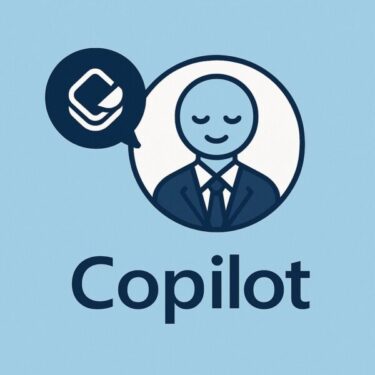「昼間はサクサク動いていたのに、夜になると急にPCの動作が重くなる…」
そんな経験をしたことはありませんか?
仕事の後に動画を見たり、調べものをしたり、資料を仕上げたりする大切な時間。なのに、アプリの起動が遅い・ネットがつながりにくい・ファイル操作に時間がかかると、ストレスが一気に増します。
実はこれ、PCの寿命や性能のせいだけではありません。Windowsの自動更新やクラウドの同期、セキュリティソフトの夜間スキャン、さらにはインターネット回線の混雑など「夜特有の負荷」が原因であることが多いのです。
この記事では、夜になるとPCが遅くなる代表的な原因と、その対策を初心者でもわかりやすく解説します。さらに「裏技的な設定」も紹介しますので、ぜひ快適な夜のPCライフに役立ててください。

主な原因1:Windowsの自動更新(バックグラウンド処理)
Windowsは、夜間に自動でアップデートを行う設定になっている場合があります。特に「アクティブ時間外」にアップデートを試みるため、夜にPCを使っていると、裏でCPUやメモリを消費してしまうのです。
対策
Windowsの「アクティブ時間」を設定し、夜の使用時間を避けてアップデートを行うように調整しましょう。
主な原因2:バックアップやクラウド同期が集中している
OneDriveやGoogle Drive、iCloudなど、クラウドストレージが夜間に同期を開始することがあります。特に大容量ファイルのアップロード・ダウンロードが行われると、PC全体の動作が重くなります。
対策
クラウド同期のタイミングを手動に切り替えたり、夜間の自動同期を無効化する設定を行うのが効果的です。
主な原因3:セキュリティソフトの定期スキャン
多くのセキュリティソフトは、パソコンの使用が少ない時間帯=夜間に自動スキャンを開始します。これがCPUやストレージに負荷をかけ、PCの動作を遅くしていることがあります。
対策
セキュリティソフトのスキャン設定を「手動」に変更するか、深夜など使用しない時間に変更しましょう。
主な原因4:インターネット回線の混雑
夜は多くの人がネットに接続する時間帯。特にマンションタイプの回線では、帯域の混雑により通信速度が低下し、ウェブページの表示や動画の読み込みが遅くなります。
対策
有線LANの使用やWi-Fiルーターの再起動、ルーターの買い替えを検討するのもひとつの手です。
主な原因5:夜だけ使用しているアプリが原因かも?
対策
「タスクマネージャー」でリソースの使用状況を確認し、不要なアプリは終了させましょう。
【上級者向けの裏情報】
1. 「メンテナンススケジューラー」が夜に集中する問題
Windowsには「自動メンテナンス」という隠れた機能があり、未使用時(デフォルトで夜3時)にディスク最適化・セキュリティチェックなどが動作しています。
▶︎タスクスケジューラーの
「Microsoft → Windows → TaskScheduler → Regular Maintenance」
を無効化または時間変更することで軽減可能です。
2. 「Delivery Optimization(配信の最適化)」が原因の場合も
他のPCにアップデートファイルを共有する仕組みがあり、夜間に帯域を大きく消費することがある。
【対策】
①「設定」→「Windows Update」
②→「詳細オプション」→「配信の最適化」
③「他のPCからのダウンロードを許可する」をオフにしてみてください。
3.ISP側のトラフィックシェーピング(帯域制限)
プロバイダが夜間に一定以上の通信量を制限する「トラフィック制御(帯域制御)」を実施している可能性あります。
▶︎大手プロバイダの一部では「夜間の動画ストリーミングやゲームの帯域を制限」することも。
【対策】
ISPのポリシー確認、またはVPN利用で回避できる場合もあるようです。
4.省電力モードが有効になる時間帯に注意
ノートPCの場合、「夜間=バッテリー運用」に切り替わることで、CPUやディスクの動作が制限されていることがあるようです。
【対策】
①「コントロールパネル」
②「電源オプション」で「高パフォーマンス」または「最適な電源管理」設定に変更してください。
5.ウイルスバスターやノートンの「夜間スキャン」はCPU爆食い
多くの有名ウイルス対策ソフトが「ユーザーの邪魔をしない」夜間にフルスキャンをスケジューリングしている。
▶︎一時的な対策ではなく、スキャン対象の範囲をカスタム設定にすることで、負荷を根本的に減らすことが可能です。
もう一つ見落とされがちなのが「高速スタートアップ機能」です。Windows 10/11には起動を速くするための仕組みがありますが、これが原因で夜間の更新やバックグラウンド処理が重なり、逆に動作を遅くするケースがあります。「コントロールパネル」→「電源オプション」→「電源ボタンの動作を選択」から「高速スタートアップを有効にする」のチェックを外すと改善することがあります。
夜に遅くなる要因や応用的な対策
1. 夜は「熱暴走」が起きやすい
昼間と比べて夜は部屋の窓を閉め切る人が多く、空気がこもりやすい時間帯です。冷房を止めた後などはPC内部の温度が上がり、CPUやGPUが自動的に性能を下げる「サーマルスロットリング」が発生することがあります。
対策:PC周辺の通気を確保し、冷却ファンやノートPCクーラーを活用しましょう。温度監視ソフト(HWMonitorなど)を使うのもおすすめです。
2. 夜間のバックグラウンド通信(アプリの自動更新)
Microsoft StoreアプリやAdobe Creative Cloud、ゲームランチャー(Steam、Epic Gamesなど)は、夜間にまとめて更新を行うことがあります。これがCPUやストレージの負担になり、動作が重く感じられる原因です。
対策:アプリの自動更新をオフにし、日中の作業が少ない時間帯に手動で実行しましょう。
3. 家庭内のWi-Fi混雑
夜は家族が一斉にPCやスマホ、タブレットを使う時間帯です。4K動画やゲーム、リモート会議などが重なるとルーターの処理能力を超えてしまい、結果としてPCの動作が「遅い」と感じることがあります。
対策:ルーターのファームウェアを更新する、Wi-Fi6対応ルーターに買い替える、有線LANに切り替えると効果的です。
4. ストレージの容量不足
夜は「動画編集」や「写真整理」など大容量データを扱う人が多いため、SSDやHDDの空き容量不足が顕著になりやすいです。特にSSDは空き容量が少ないと書き込み速度が落ち、夜に動作が重く感じられる原因になります。
対策:不要なファイルを定期的に削除し、最低でも2〜3割の空き容量を確保しましょう。外付けSSDを併用するのも有効です。
5. 電源プランが夜間に「省電力モード」に切り替わる
ノートPCでは、夜はバッテリー駆動に切り替えるケースもあり、その際に「省電力モード」が自動適用されてパフォーマンスが制限されます。
対策:夜間に性能を重視する場合は、コントロールパネルから「高パフォーマンス」プランを選択すると改善されます。
6. スケジュールされたセキュリティ・バックアップタスク
一部の企業PCや個人向けソフトでは、夜に「フルバックアップ」や「ディスク検査(CHKDSK)」が自動実行されることがあります。
対策:タスクスケジューラーを開き、不要な自動タスクを確認して停止する、または時間をずらすと改善できます。
夜にPCが遅くなるのは「Windowsの裏作業」だけではなく、熱・通信環境・ストレージ容量・電源管理など複数の要因が絡んでいます。自分のPC環境をチェックしながら、1つずつ調整していくことが解決の近道です。
[PR] 作業効率をさらに高めたい方へ
導入すると最強なのが「Microsoft 365」。Word・Excel・PowerPointが常に最新で使え、1TBのOneDriveクラウドストレージ付き。ビジネスにも学習にも必須のソフトです。
まとめ:夜間のPC重さは「見えない処理」が原因!
夜になるとPCが遅く感じるのは、表に見えない「裏の作業」が多くなるからです。アップデート、バックアップ、ウイルススキャンなどが重なると、想像以上にPCは疲弊しています。
この記事で紹介した対策をひとつずつ試していくことで、夜のストレスがぐっと減るはずです。自分の使い方に合った最適な設定で、快適なPCライフを手に入れましょう!
【関連記事】
▶︎【PC不調の根本原因を解明!】もう「突然落ちる」「重い」で悩まない!
▶︎Windows11エクスプローラーが突然固まった時の解決技!